문제는 언어의 장벽입니다. 대다수 박물관과 미술관은 모국어와 영어는 기본 지원하나, 한국어를 지원하는 곳은 많지 않습니다. 영어로 읽을 수도 있지만 작품을 깊게 이해하기 어렵고, 또 그 자리에 서서 검색하기도 어려운 노릇이죠.
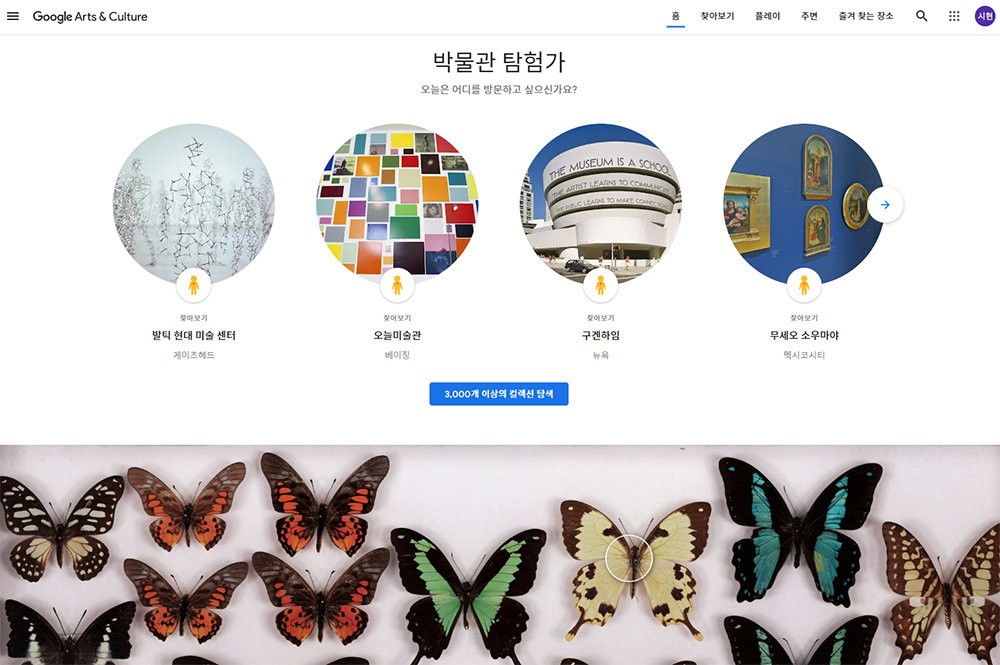
구글 ‘아트앤컬쳐’ 서비스를 활용하면 걱정을 덜 수 있습니다. 아트앤컬쳐는 전 세계 80여 개 국가, 2000곳 문화기관에서 보유한 유산과 작품에 대한 정보를 제공하는 정보 제공 서비스입니다. 전 세계 주요 미술관·박물관에서도 우리말로 작품의 해설을 접하고 싶다면, 이럴땐 이렇게로 소개해드립니다.
아트앤컬쳐는 구글 플레이스토어 및 애플 앱스토어에서 앱으로 사용할 수 있고, 또 웹 페이지로 접속해 활용할 수 있습니다. 박물관이나 미술관을 실시간으로 거닐고 있다면 앱이 편할 것이고, 자료 조사나 여행 전 계획 단계라면 웹페이지가 낫겠지요.
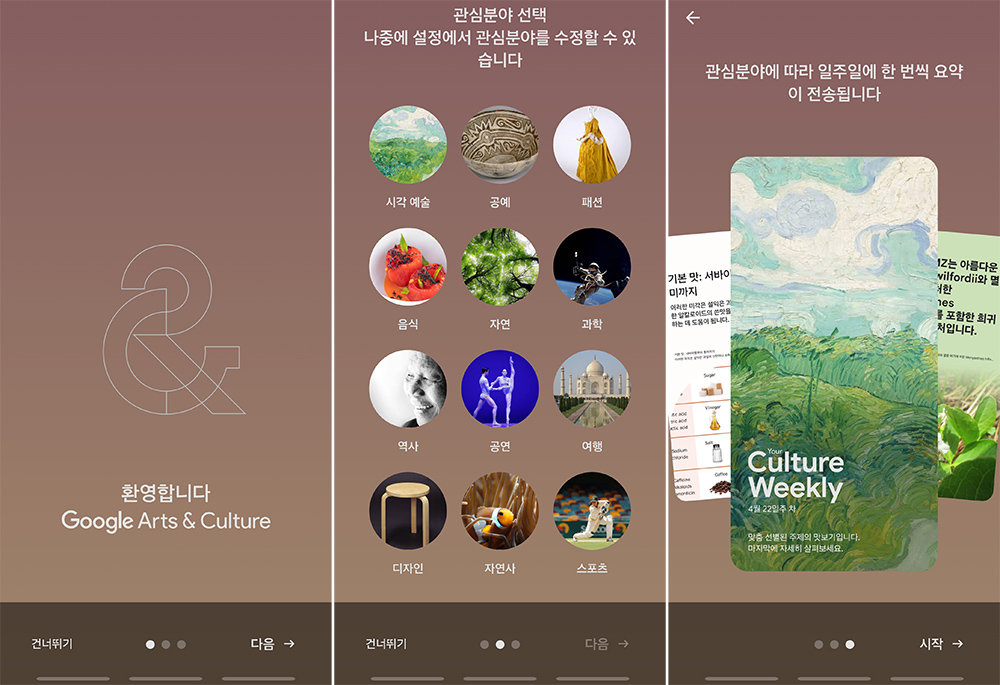
설치가 끝나면 세 단계에 걸쳐 안내 화면이 제공됩니다. 첫 페이지는 인사말, 두 번째 페이지는 관심분야 선택, 세 번째는 알림 제공 여부입니다. 관심분야는 △시각 예술 △공예 △패션 △음식 △자연 △과학 △역사 △공연 △여행 △디자인 △자연사 △스포츠로 나뉘며, 복수 선택 하거나 건너뛸 수 있습니다. 여기서 선택한 관심분야는 추후 알림, 주요 관심사 정보 제공에 쓰입니다.
사용자가 앱을 활용하는 방법은 크게 두 가지입니다. 직접 방문하지 않더라도 앱에서 제공되는 미술관과 박물관의 콘텐츠를 보는 방법, 현재 위치를 중심으로 근처에 있는 박물관, 미술관의 소장품 정보를 집중적으로 확인하는 방법입니다. 여행에서 처음 방문한 박물관에서 도슨트를 대신할 한국어 설명이 필요하다고 가정하고 설명을 이어나가겠습니다.
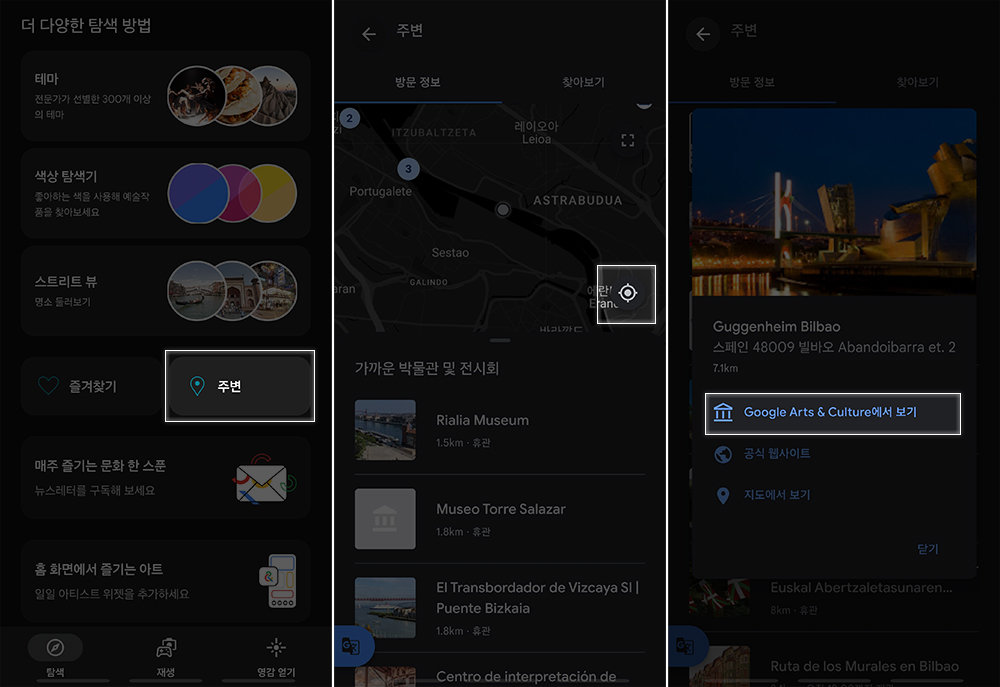
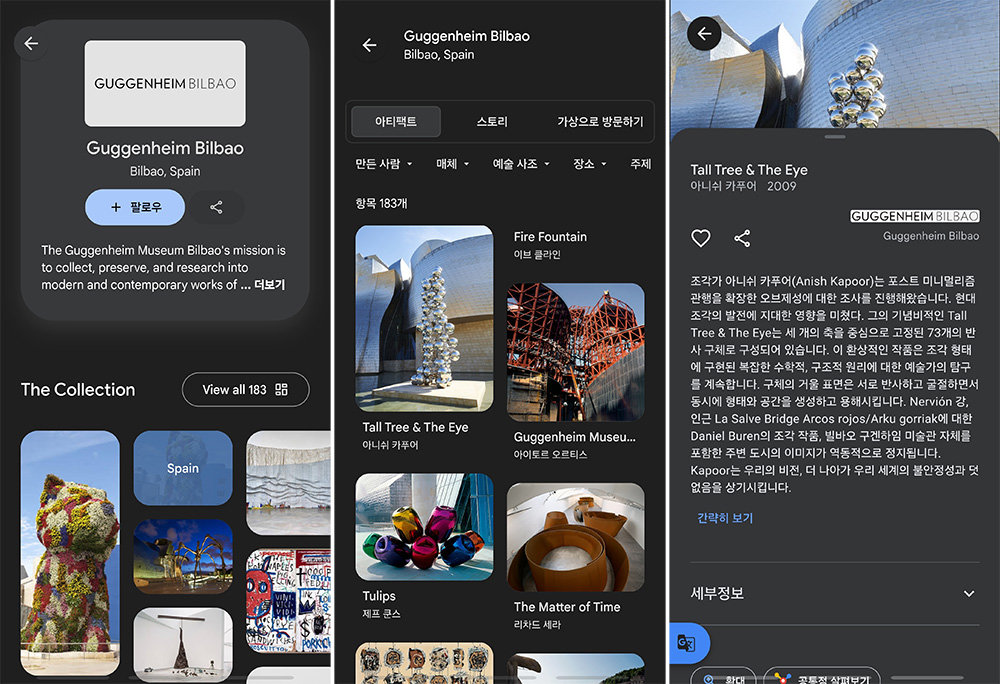
아래에 있는 스토리를 누르면 작품에 얽힌 이야기와 사건, 연관 소장품 등을 스토리로 접할 수 있습니다. 스토리는 박물관, 미술관 측에서 제공하는 콘텐츠다 보니 모든 곳에서 서비스되진 않습니다. 이외에도 무지개 색상으로 빛나는 ‘관련 콘텐츠 살펴보기’, ‘다음 단계는 무엇일까요?’를 누르면 해당 작품과 관련된 전시나 비슷한 테마 등의 작품도 연관해서 볼 수 있습니다.
아트앤컬쳐로 찾는 작품 검색 방법은?
앞서 설명드린 내용이 박물관, 미술관 중심이라면, 검색 기능은 작가나 작풍, 주제를 기반으로 찾는 데 좋습니다. 예를 들어 검색 창에 렘브란트를 검색하면 렘브란트가 남긴 작품과 현재 구성된 컬렉션, 관련된 스토리 등을 장소 구분 없이 포괄해서 볼 수 있습니다. 작가 설명은 위키피디아에서 제공되는 내용이며, 예술가의 주요 작품을 슬라이드로 보거나, 온라인상에 있는 관련 작품, 명언, 화파까지 폭넓게 볼 수 있습니다. 제공되는 이미지도 보유 기관이나 재단 등에서 공식 촬영한 것이 쓰입니다.
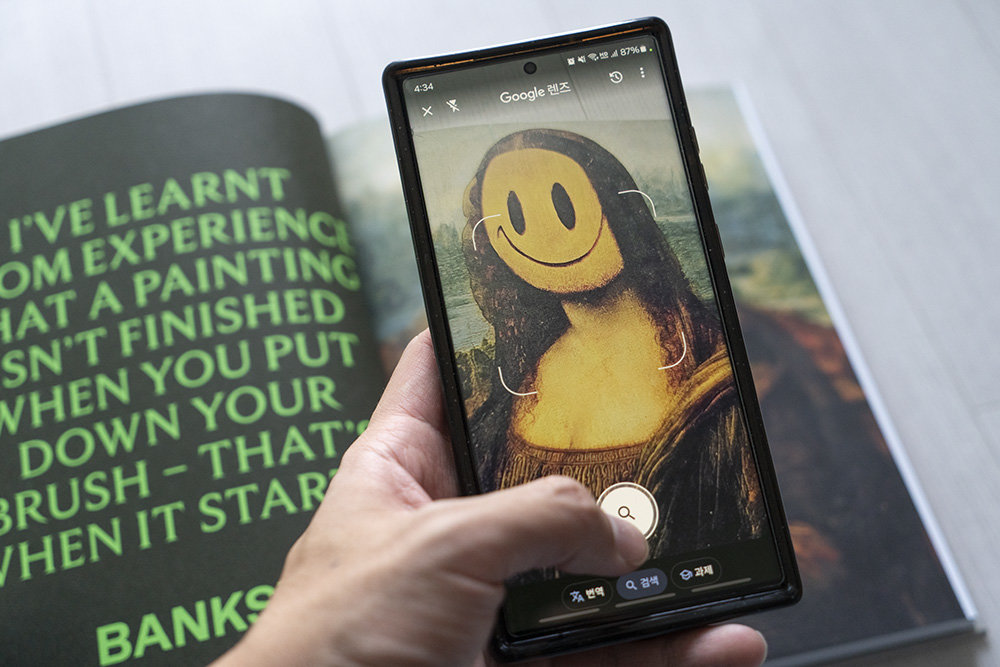
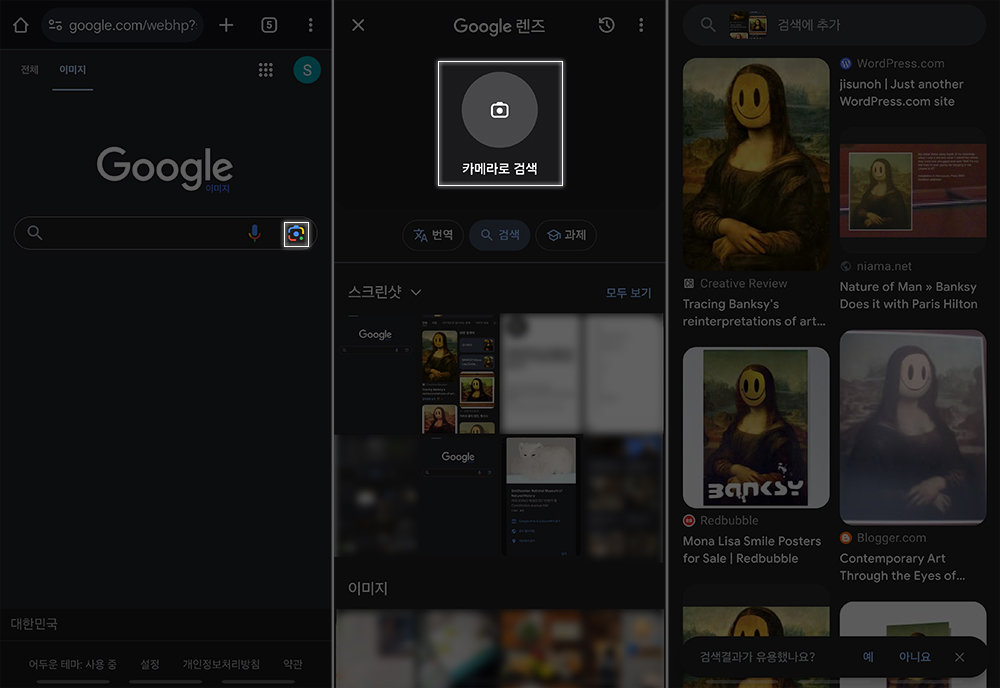
작품 앞에 가서 ‘카메라로 검색’을 누르고 돋보기 모양을 눌러 검색 인식으로 진입합니다. 이 검색은 아트앤컬쳐가 아닌 구글의 방대한 데이터에서 찾는 만큼, 인터넷에서 검색해서 나올 작품이라면 높은 확률로 찾을 수 있습니다. 이미지를 촬영할 때에는 너무 어둡지 않게 찍고, 일부분보다는 전체가 나오도록 촬영합니다.
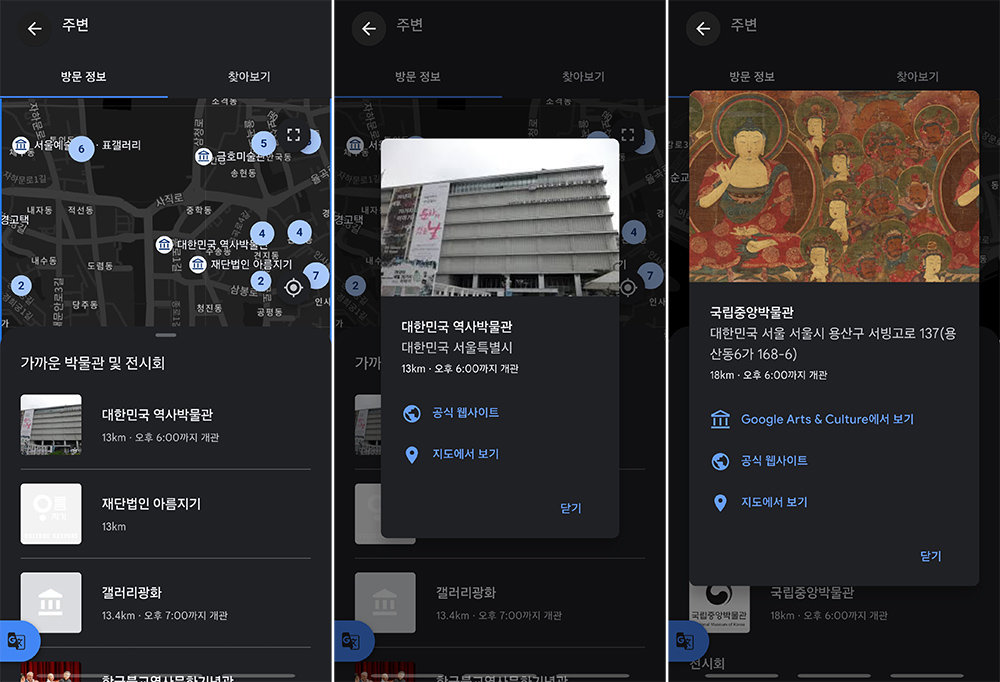
아쉽게도 구글맵 서비스가 취약한 국내에서는 제대로 서비스되지 않습니다. 서울도 주요 박물관에서는 아트앤컬처를 지원하지 않고, 국립중앙박물관이나 서울디자인재단 등 외국인 방문객이 많은 곳 위주로만 제공됩니다. 우리나라 말이 통하는 곳이라면 직접 설명을 읽으면 되니 문제가 되진 않지만요.
-
- 좋아요
- 0개
-
- 슬퍼요
- 0개
-
- 화나요
- 0개
![내 정보 지키는 시크릿 모드, PC·모바일서 쓰는 법 [이럴땐 이렇게!]](https://dimg.donga.com/a/180/101/95/2/wps/NEWS/IMAGE/2024/10/27/130303970.1.jpg)






댓글 0